Jak vynutit aplikaci Word k vyzvání uživatele k otevření dokumentu jako pouze čtení

Pokud sdílíte dokument a chcete zabránit jeho změnám, uživatel otevře dokument jako čtený pouze při otevření souboru.
Otevřete soubor, který chcete otevřít pouze jako čtení, a klikněte na kartu "Soubor".
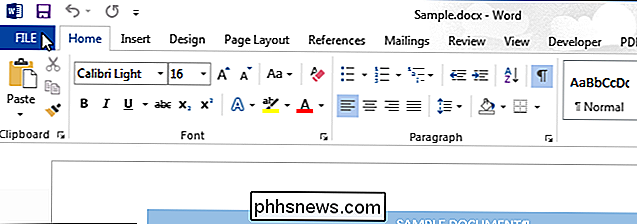
Na obrazovce zákulisí klikněte v seznamu položek na položku "Uložit jako" vlevo.
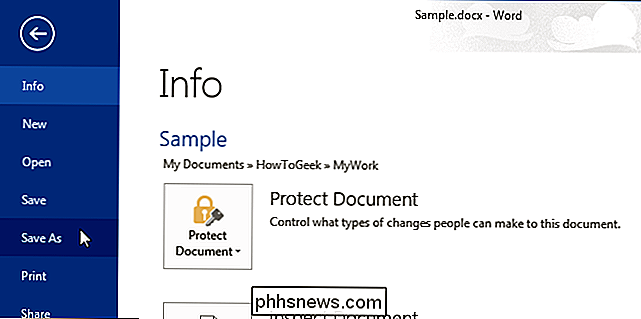
Na obrazovce "Uložit jako" vyberte místo vlevo. Pokud je složka, ve které chcete dokument uložit, uvedena v části Aktuální složka nebo Nedávné složky, klepněte na tuto složku.
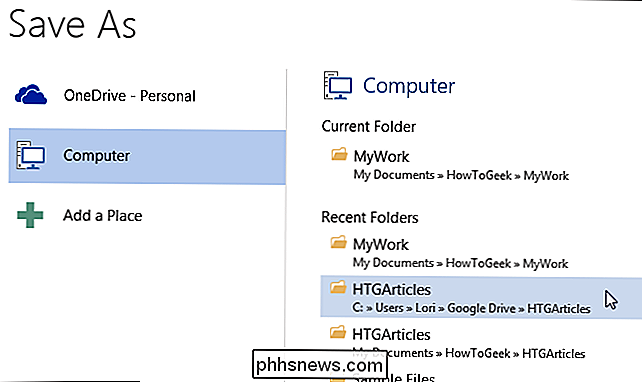
Pokud požadovaný adresář není uveden v položce "Aktuální složka" nebo "Nedávné složky" klepněte na tlačítko "Procházet" pod seznamem "Poslední složky" vpravo.
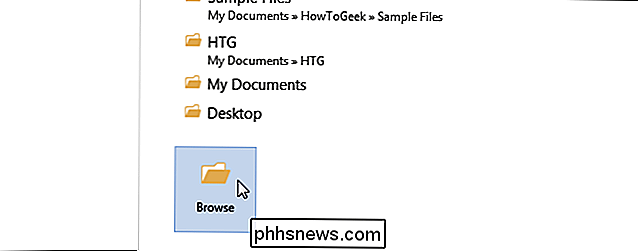
V dialogovém okně "Uložit jako" přejděte podle potřeby do požadované složky a změňte název souboru, pokud chcete soubor uložit pod jiným názvem. Z rozevírací nabídky "Nástroje" vyberte možnost "Obecné možnosti".
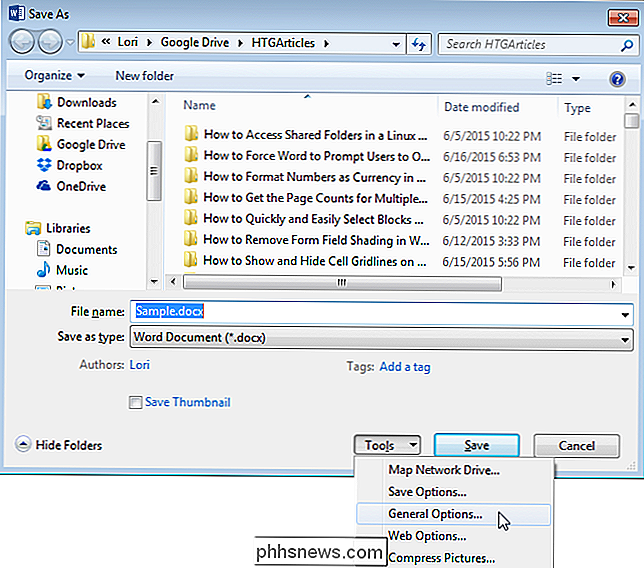
V dialogovém okně Obecné možnosti vyberte zaškrtávací políčko "Doporučeno pouze pro čtení", takže zaškrtněte políčko a klepněte na tlačítko "OK" "
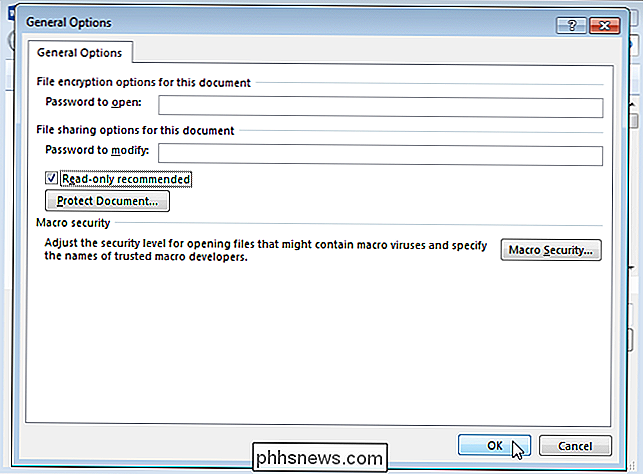
Klepnutím na tlačítko Uložit uložte dokument tímto nastavením.
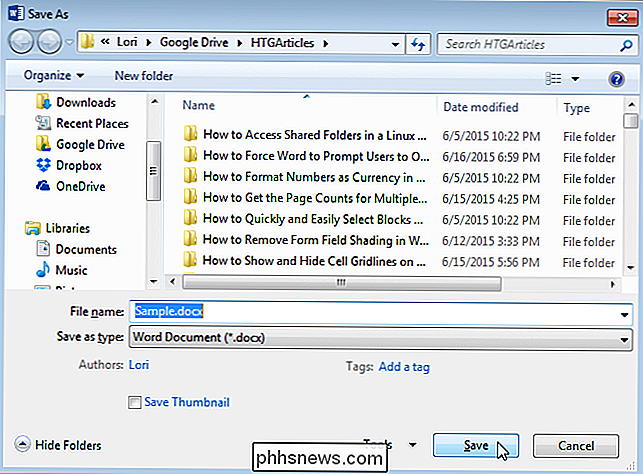
Tento postup funguje také v aplikaci Excel. Dialogové okno "Obecné možnosti" je trochu jiné, ale volba je stejná.
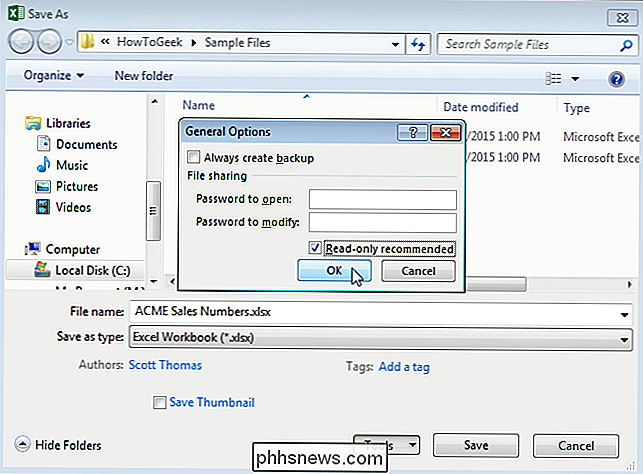
Kdokoliv otevře soubor v aplikaci Word nebo Excel, bude nyní vyzván k výběru možnosti "Otevřít jako jen pro čtení".

Co přesně je televizní stanice "Quantum Dot"?
Výrobci televizních stanic se neustále snaží přidávat nové funkce, aby vás mohli přesvědčit, abyste koupili nový televizor. Další zobrazení po 3D, 4K a zakřivených displejích: Kvantové tečky! Zobrazení s kvantovými tečkami nejsou novou technologií, ale přicházejí do televize a uvidíte, že je brzy zveřejní.

Ne, svítilna vašeho iPhone NENÍ špionážní
Nedávno e-maily dělají kola a děsí lidi, jako je máma, tvrdí, že aplikace baterku na jejich smartphonu ukrást jejich informace a zaslání do Číny. To samozřejmě není přesně pravdivé a pro vestavěnou baterku iPhone je zcela falešné. V případě, že nemáte pocit, že byste se posunuli dolů, měli byste si všimnout, že navzdory skutečnosti, spousta záznamů z iPhone a iPhone baterku, není absolutně žádný důvod k obavám, pokud máte iPhone a používáte vestavěnou iPhone svítilnu.



